Cómo agregar un correo Exchange a Gmail en móvil Android - Cuenta institucional
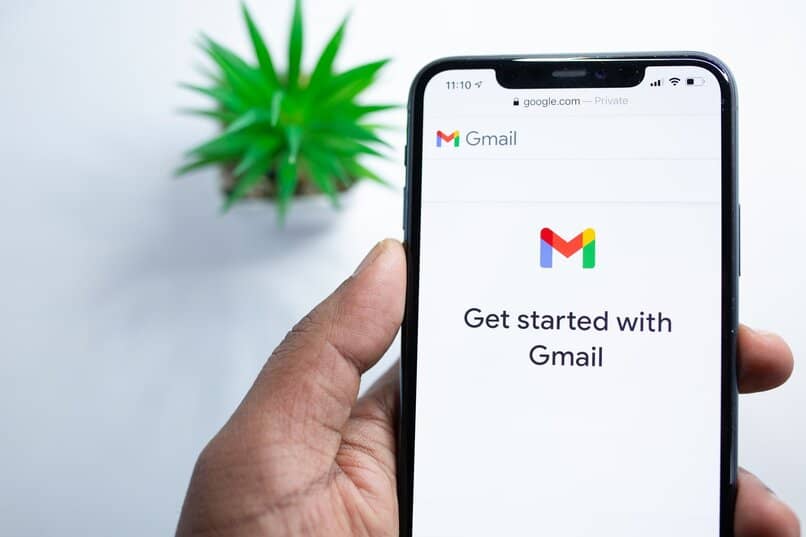
Si tienes un móvil Android y quieres agregar una cuenta Exchange a tu móvil solo debes seguir unos simples pasos, y luego de agregar tu cuenta también podrás configurar tu cuenta Exchange en Gmail, establecerla como cuenta principal, eliminar o cambiar esa cuenta por otra cuenta institucional en tu móvil.
¿Cuántas cuentas Exchange se puede agregar en el mismo teléfono Android?
Debes saber que puedes tener más de una cuenta Exchange en tu smartphone, dependiendo del modelo o marca de tu dispositivo, te permitirá agregar dos o más correos de forma simultánea en tu móvil. Si agregas más de una cuenta podrás pasar de una a otra cuenta Gmail en tu móvil Android en solo segundos sin tener que iniciar sesión cada vez quieras ingresar a una de tus cuentas de correo electrónico.
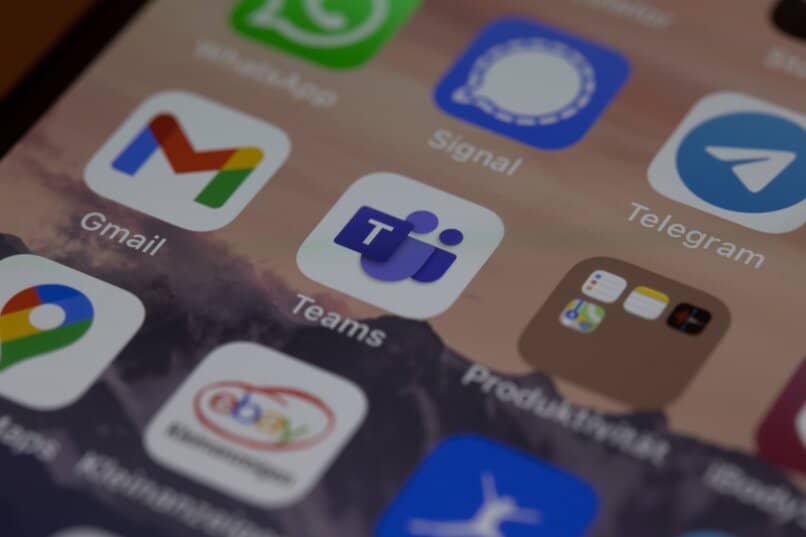
¿De qué manera se añade una cuenta de Microsoft Exchange en Android?
Para añadir una cuenta de Microsoft Exchange en tu móvil, solo deberás realizar unos simples pasos los son muy sencillos, una vez agregas una cuenta podrás configurar y sincronizar los contactos del móvil Android a Gmail de Google.
- Abre la aplicación de Google Play store en tu smartphone
- Busca la aplicación 'Google Apps Device Policy' e instala, solo te pedirá como requisito un patrón o un pin de desbloqueo.
- Una vez se instale, haces clic en abrir.
- Haz clic en 'Agregar una cuenta'.
- Escribe tu cuenta institucional y haces clic en siguiente y colocas tu clave y haces clic en Aceptar.
- Luego haz clic omitir la aplicación de Android Device Policy.
- Luego haces clic nuevamente en la aplicación 'Google Apps Device Policy'.
- Verifica que tu cuenta institucional haya cargado correctamente, y haz clic en siguiente, luego te aparecerá una ventana emergente donde te preguntará si deseas permitir que la política de dispositivos haga clic y administre llamadas telefónicas y haz clic en permitir.
- Ahora tilda en 'No quiero un perfil de trabajo' y haz clic en siguiente.
- Luego en la parte inferior selecciona la opción de 'Activar la app de administración de este dispositivo'. y luego haz clic en aplicar.
- Por último, verifica que se haya realizado la sincronización.
¿Qué se debe hacer para establecer como principal una cuenta institucional en móvil?
Si quieres establecer una cuenta institucional como cuenta principal en tu móvil, es muy fácil, pero debes tener en cuenta que deberás borrar las cuentas de Gmail que tienes sincronizadas con tu teléfono y luego deberás añadirlas nuevamente. para establecer como principal una cuenta institucional en móvil realiza los siguientes pasos:
- Dirígete a la sección de configuración de tu móvil.
- Haz clic en la opción que dice 'Cuentas y sincronización'.
- Selecciona la opción que dice Google, y te van a aparecer todos los correos electrónicos que están afiliados a tu móvil.
- Luego, deberás eliminar todas las cuentas sincronizada en tu teléfono y solo deberás dejar la cuenta institucional que quieres establecer como principal, y está de forma automática se va convertir en la cuenta principal de tu móvil.
- Luego deberás ingresar nuevamente las cuentas que habías eliminado anteriormente y listo.
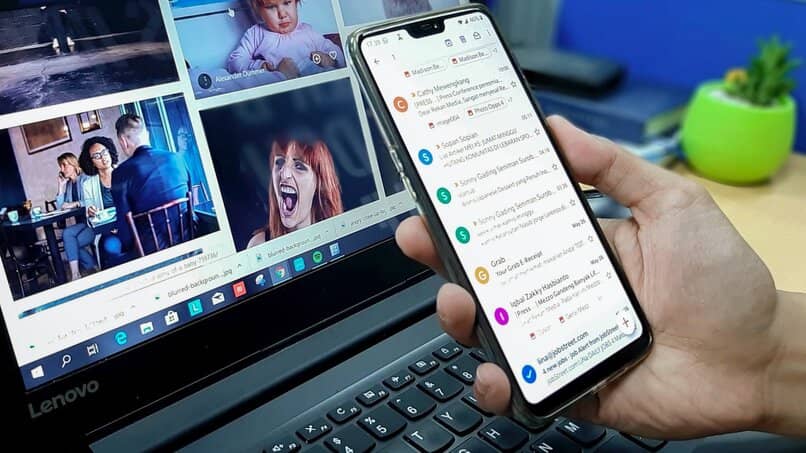
¿Cómo eliminar un correo institucional de Gmail en móvil Android?
Eliminar una cuenta institucional en tu smartphone es muy sencillo y solo consta de realizar unos simples pasos, pero antes de eliminar tu cuenta de Gmail en tu móvil debes saber que mediante tu cuenta es que puedes acceder a varias aplicaciones, por lo que al eliminarla ya no podrás hacer, sin embargo, si luego quieres volver a agregar tu cuenta puedes hacerlo.
- Ingresa a la aplicación de Gmail.
- Dirígete al Menú principal que está en el lateral izquierdo de tu pantalla
- Haz clic en 'Configuración'.
- Tres puntos verticales, que están en el extremo superior derecho de tu pantalla, al hacer clic se desplegará un menú y selecciona la opción de 'Administrar cuenta'.
- También puedes dirígete al menú de configuración de tu móvil y selecciona la opción que dice 'Cuentas y sincronización'.
- Luego haz clic donde dice Google, y te van a aparecer todos los correos electrónicos que están afiliados a tu móvil.
- Selecciona el correo institucional que quieres eliminar.
- Haz clic donde dice 'Más', y se desplegará un menú de opciones.
- Luego deberás hacer clic en 'Quitar cuenta', y te aparecerá una ventana emergente donde te pedirá una confirmación, solo presiona en quitar cuenta y listo.